excel2013怎么通过定义名称来定义变量
发布时间:2016-11-10 10:42
相关话题
excel以其强大的数据处理功能和漂亮的作图功能为工程或科研人员所亲睐!下面小编就就教你怎么在excel2013中通过定义名称来定义变量。
excel2013中通过定义名称来定义变量的步骤:
首先,建立如下图的表格,这个比较简单。“在下面输入订购数量”这个属于提示语,意思是在它下面的表格中输入订购数量的数字即可。A、B、C、D四个厂家的单价分别为10元、20元、30元和40元。
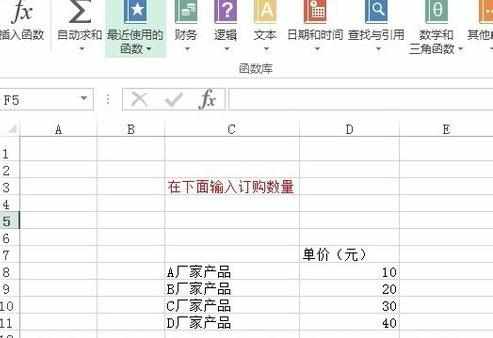
然后,选中图(2-1)所示的表格---点击【公式】(2-2)---点击【定义名称】(2-3)---出现(2-4)的新建名称对话框---在名称里面输入“订购数量”(2-5)----在(2-6)中可以看到引用位置为C列4行---点击确定(2-7)。在(2-8)中可以看到,选中的表格就代表“订购数量”。


在c行4列中输入10,表示将10赋给“订购数量”这一个文字变量,意思就表示订购数量就是10个(图元3-1)。选中e列8行,然后输入 =d8*订购数量 (图3-2),当然点击鼠标也可以。按键盘回车键后发现数值变成了100,说明总价钱为100元(图3-3)。将鼠标放到e列8行右下角出现黑色的“+”,然后按住鼠标左键不放,拉到e列11行,价钱都算了出来(图3-4)。



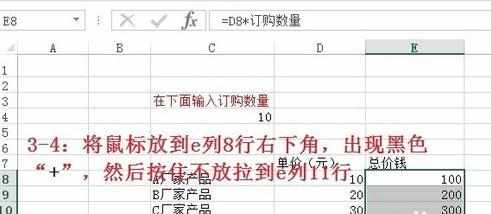
将订购数量改为100(4-1),相应的总价格也发生了变化(4-2)。
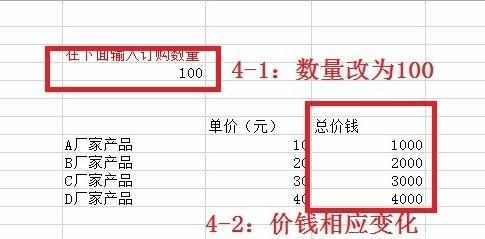
在g列4行中输入 =订购数量 (5-1) , 回车后 发现数值变成了100(5-2)。至此我们就明白了 订购数量 已经成为了一个变量 而非简单的一个名字 可以理解为是文字变量,与字母变量是一个概念。
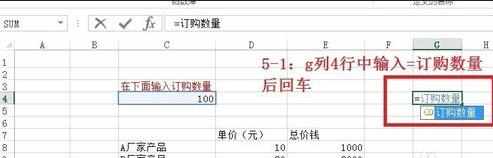

点击(6-1)的【名称管理器】---出现名称管理器对话框---可以看到(6-2)我们定义的变量(订购数量)---同样可进行 新建,编辑和删除操作(6-3),大家可以动手试一下。


excel2013怎么通过定义名称来定义变量的评论条评论